Bekerja dengan langganan (portal web)
Berlaku untuk: SQL Server 2016 (13.x) Reporting Services dan Server Laporan Power BI yang lebih baru
Gunakan halaman Langganan untuk mencantumkan semua langganan untuk laporan saat ini. Jika Anda memiliki izin yang memadai (seperti yang disampaikan oleh tugas "Kelola semua langganan", Anda dapat melihat langganan semua pengguna. Jika tidak, halaman ini hanya menampilkan langganan yang Anda miliki.
Catatan
Halaman ini tidak didukung di tata letak seluler.
Sebelum bisa membuat langganan baru, Anda harus memverifikasi bahwa sumber data laporan menggunakan kredensial tersimpan. Gunakan halaman properti Sumber Data untuk menyimpan kredensial.
Catatan
Layanan SQL Server Agent perlu dimulai.
Anda masuk ke halaman Langganan dengan memilih elipsis (...) laporan, memilih Kelola dan pilih Langganan.
Dari halaman Langganan, Anda bisa membuat langganan baru dengan memilih + Langganan Baru. Anda juga dapat mengedit langganan yang sudah ada, atau menghapus langganan yang Anda pilih.
Halaman ini juga menyediakan status hasil eksekusi langganan pada kolom Hasil . Jika terjadi kesalahan untuk langganan, Anda ingin memeriksa kolom hasil terlebih dahulu untuk melihat apa pesannya.
Anda juga bisa menjalankan langganan kapan pun Anda mau dengan memilih Jalankan sekarang di halaman Langganan.
Membuat atau mengedit langganan
Gunakan halaman Langganan Baru atau Edit Langganan untuk membuat langganan baru atau mengubah langganan yang sudah ada ke laporan. Opsi di halaman ini bervariasi tergantung pada penetapan peran Anda. Pengguna dengan izin tingkat lanjut dapat bekerja dengan lebih banyak opsi.
Langganan didukung untuk laporan yang dapat berjalan tanpa pengawas. Minimal, laporan harus menggunakan kredensial yang disimpan atau tidak ada. Jika laporan menggunakan parameter, nilai default harus ditentukan. Langganan mungkin menjadi tidak aktif jika Anda mengubah pengaturan eksekusi laporan atau menghapus nilai default yang digunakan oleh properti parameter. Untuk informasi selengkapnya, lihat Membuat dan mengelola langganan untuk server laporan Mode Asli.
Jenis langganan
Anda dapat memilih antara langganan Standar dan langganan berbasis Data.
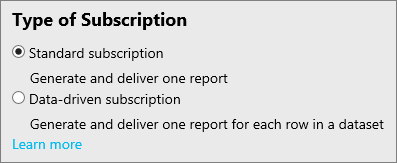
Langganan berbasis data adalah langganan yang meminta database pelanggan untuk informasi langganan setiap kali langganan berjalan. Langganan berbasis data menggunakan hasil kueri untuk menentukan penerima langganan, pengaturan pengiriman, dan nilai parameter laporan. Pada waktu proses, server laporan menjalankan kueri untuk mendapatkan nilai yang digunakan untuk pengaturan langganan.
Untuk membuat langganan berbasis data, Anda harus tahu cara menulis kueri atau perintah yang mendapatkan data untuk langganan. Anda juga harus memiliki penyimpanan data yang berisi data pelanggan (misalnya, nama pelanggan dan alamat email) untuk digunakan untuk langganan.
Opsi ini tersedia untuk pengguna dengan izin tingkat lanjut. Jika Anda menggunakan keamanan default, langganan berbasis data tidak dapat digunakan untuk laporan yang terletak di folder Laporan Saya.
Tujuan
Pilih ekstensi pengiriman yang akan digunakan untuk mendistribusikan laporan.
Ketersediaan ekstensi pengiriman tergantung pada apakah Anda menginstal dan mengonfigurasinya di server laporan. Email Server Laporan adalah ekstensi pengiriman default, tetapi harus dikonfigurasi sebelum Anda dapat menggunakannya. Pengiriman Berbagi File tidak memerlukan konfigurasi, tetapi Anda harus menentukan folder bersama sebelum dapat menggunakannya.
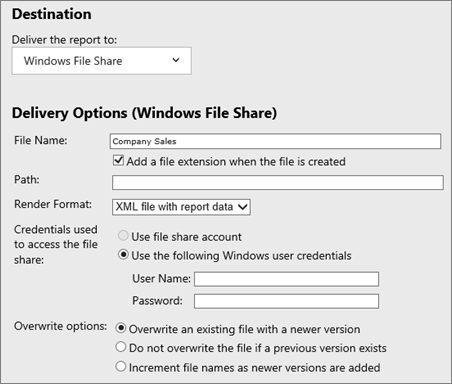
Bergantung pada ekstensi pengiriman yang Anda pilih, pengaturan berikut muncul:
Langganan email menyediakan bidang yang akrab bagi pengguna email (misalnya, bidang Kepada, Subjek, dan Prioritas). Tentukan Sertakan Laporan untuk menyematkan atau melampirkan laporan, atau Sertakan Tautan untuk menyertakan URL ke laporan. Tentukan Format Render untuk memilih format presentasi untuk laporan yang dilampirkan atau disematkan. Untuk informasi selengkapnya, lihat Membuat langganan email.
Langganan berbagi file menyediakan bidang yang memungkinkan Anda menentukan lokasi target. Anda dapat mengirimkan laporan apa pun ke berbagi file. Namun, laporan yang mendukung fitur interaktif (termasuk laporan matriks yang mendukung penelusuran paling detail ke baris dan kolom pendukung) dirender sebagai file statis. Anda tidak dapat melihat baris dan kolom telusuri paling detail dalam file statis. Nama berbagi file harus ditentukan dalam format Uniform Naming Convention (UNC) (misalnya, \mycomputer\public\myreportfiles). Jangan sertakan garis miring terbelakang di nama jalur. File laporan dikirimkan dalam format file yang didasarkan pada format render. Misalnya, jika Anda memilih Excel, laporan dikirimkan sebagai file .xlsx. Untuk informasi selengkapnya, lihat Membuat langganan berbagi file untuk detailnya.
Himpunan data langganan berbasis data
Untuk langganan berbasis data, Anda perlu menentukan himpunan data yang digunakan untuk langganan. Pilih Edit Himpunan Data untuk menyediakan informasi tersebut.
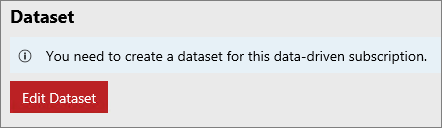
Anda harus terlebih dahulu menyediakan sumber data yang akan digunakan untuk kueri. Sumber ini dapat berupa sumber data bersama, atau Anda dapat menyediakan sumber data kustom.
Anda kemudian perlu menyediakan kueri yang mencantumkan berbagai opsi yang diperlukan agar langganan berjalan. Layar menyediakan bidang yang perlu dikembalikan. Bidang-bidang ini bervariasi tergantung pada metode pengiriman Anda dan parameter laporan.
Untuk hasil terbaik, jalankan kueri di SQL Server Management Studio terlebih dahulu, sebelum menggunakannya dalam langganan berbasis data. Anda kemudian dapat memeriksa hasilnya untuk memverifikasi bahwa hasilnya berisi informasi yang Anda butuhkan. Poin penting yang perlu dikenali tentang hasil kueri adalah:
Kolom dalam kumpulan hasil menentukan nilai yang bisa Anda tentukan untuk opsi pengiriman dan parameter laporan. Misalnya, jika Anda membuat langganan berbasis data untuk pengiriman email, Anda harus memiliki kolom alamat email.
Baris dalam kumpulan hasil menentukan jumlah pengiriman laporan yang dihasilkan. Jika Anda memiliki 10.000 baris, server laporan menghasilkan 10.000 pemberitahuan dan pengiriman.
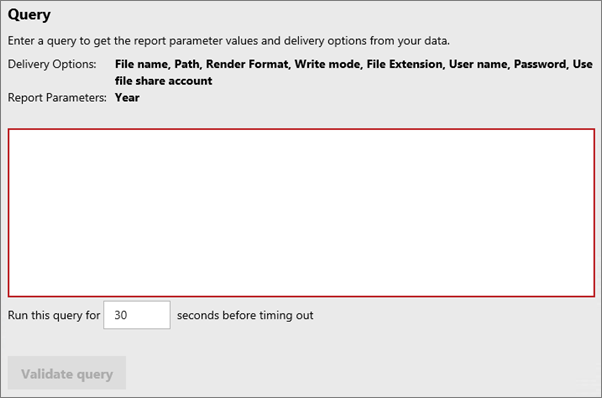
Anda kemudian dapat memvalidasi kueri. Anda juga dapat menentukan batas waktu kueri.
Setelah membuat kueri, Anda kemudian dapat menetapkan nilai ke bidang yang diperlukan. Anda dapat memasukkan data manual Anda, atau memilih bidang dari himpunan data yang Anda buat.
